
Как вы, скорее всего, знаете для защиты данных своих пользователей WhatsApp не хранит их в сети, а оставляет по копии переписки на устройстве каждого из беседующих. Такой способ защиты действительно довольно надёжен, однако из-за него становится невозможен перенос приложения с одного устройства на другое.
Если вы потеряете свой телефон или же решите просто заменить его, все ваши переписки останутся в памяти старого смартфона. Зная о существовании данной проблемы, разработчики ввели в свой менеджер функцию под названием “Экспорт чата”. И сегодня мы с вами поговорим о том, что такое экспорт чата в WhatsApp и как им пользоваться.
Содержание
Что такое экспорт чата в WhatsApp и зачем он нужен
Начнём с теории. Экспорт чата в Ватсапе, что это значит? Экспорт чата – это функция позволяющая пользователю перенести все свои переписки с одного устройства на другое. На выбор предлагается несколько способов сделать это:
- Через облачное хранилище.
- Отправить как письмо.
- Вручную, через внутреннюю память устройства.
Зачем переносить копию чатов на другое устройство? Причин может быть много:
- вы купили новый телефон и хотите продолжить старые переписки через него;
- вы решили начать использовать ПК-версию приложения;
- вы хотите создать резервную копию данных, на тот случай если телефон потеряется или сломается;
- вам необходимо сделать резервную копию всех файлов телефона;
- вы хотите скачать вложение из письма на другое устройство.
И это лишь основные причины. У каждого они могут быть свои. В любом случае, экспорт чатов – крайне полезная и нужная функция.
Перенос чатов через облачное хранилище
Самый удобный способ перенести чаты из WhatsApp с одного устройства на другое – использовать для этого облачное хранилище. Сделав копию таким образом, вы не только облегчите себе процесс её создания, но так же и процесс дальнейшего её переноса на новое устройство.
Разумеется, для данного способа вам понадобится зарегистрированная учётная запись в одном из хранилищ. Так что, если у вас её ещё нет – обязательно создайте её, перед тем как экспортировать чат из Ватсапа через облачное хранилище. У вас есть выбор, вы можете зарегистрироваться в хранилище Яндекс.Диск, Google Диск, а владельцам iOSтак же доступно MiCloud.
Сам же процесс переноса довольно прост.
- Для начала запустите приложение.
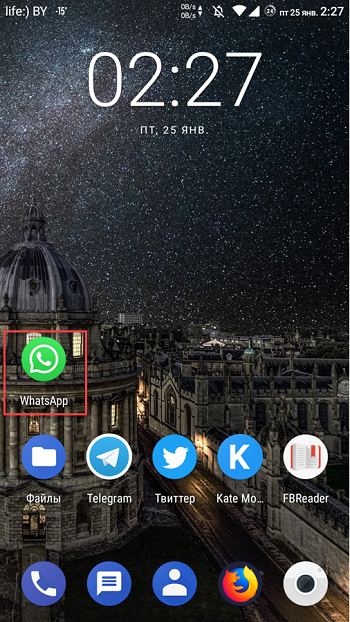
- Откройте нужный вам чат.
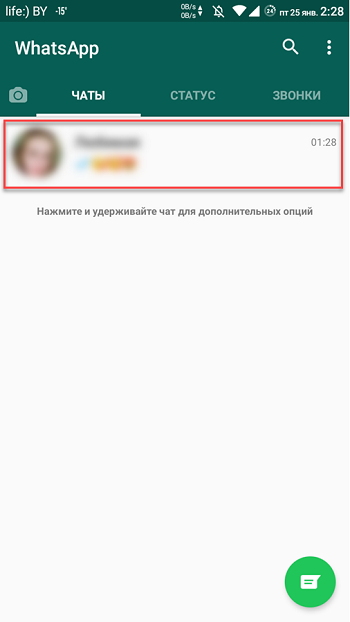
- Нажмите на три точки в правом верхнем углу.
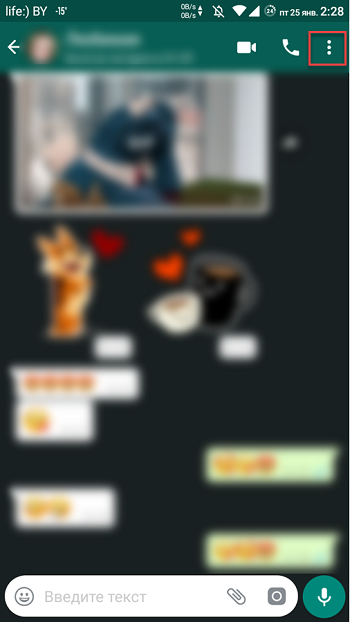
- Перед вами появится контекстное меню, где вам нужно выбрать вкладку “Ещё”.
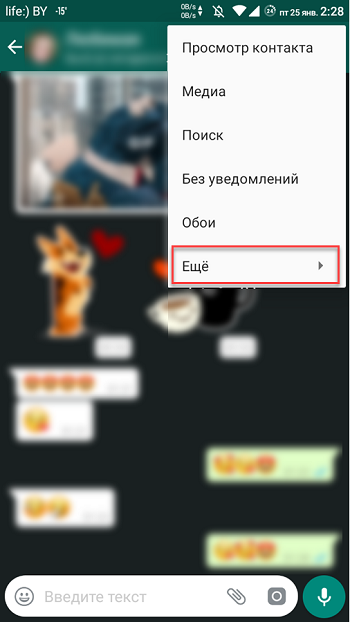
- Затем нажмите на пункт “Экспорт чата”.
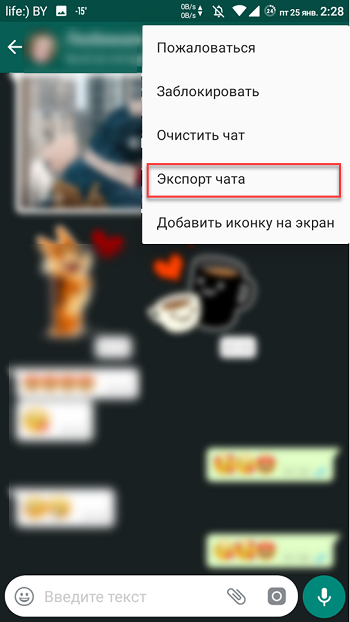
- После этого перед вами появится сообщение с предупреждением о размере медиафайлов; если вы хотите, что медиафайлы прикреплённые к письмам былитакже экспортированы, то выберите вариант “Включить медиафайлы”, а если нет – вариант “Без файлов”.
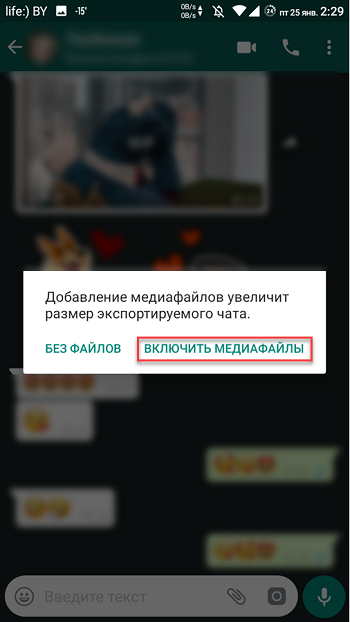
- Затем вам предложат варианты того, как можно отправить переписку, выбирайте ваше хранилище.
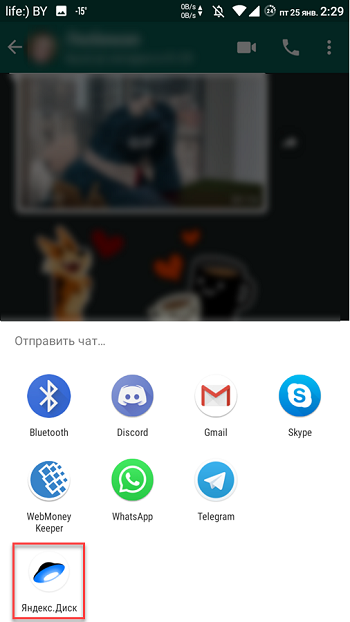
- Появится клиент хранилища; если хотите выберите папку для хранения, а затем нажмите “Загрузить”.

Остаётся только зайти в хранилище и убедиться, что файлы на месте. Если вы выбрали вариант с экспортом медиафайлов, то их там будет несколько – один TXT файл (сама переписка) и изображения и видеофайлы (каждый по отдельности).
Как переслать чат по почте
Также переписку можно очень просто отправить в виде письма, воспользовавшись электронной почтой и некоторыми социальными сетями. У вас есть выбор между Gmail, Discord, Telegram, Skype и Mail.
Процесс отправки практически идентичен с копированием через облачное хранилище.
- Включите приложение.
- Выберите переписку.
- Нажмите на три точки в правом верхнем углу.
- Выберите вкладку “Ещё”, а затем “Экспорт чата”.
- Укажите, хотите ли вы переносить медиафайлы прикреплённые к письмам.
- Среди предложенных вариантов, выберите подходящий вам.
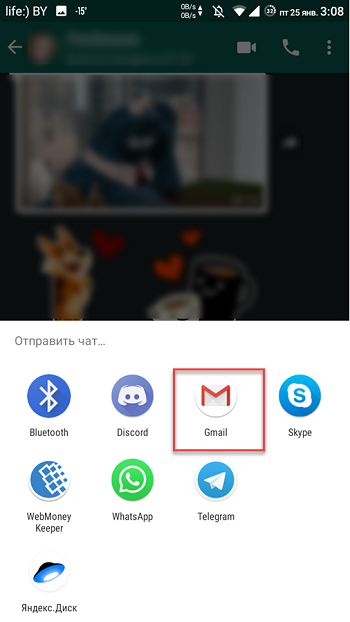
- Отправьте письмо.
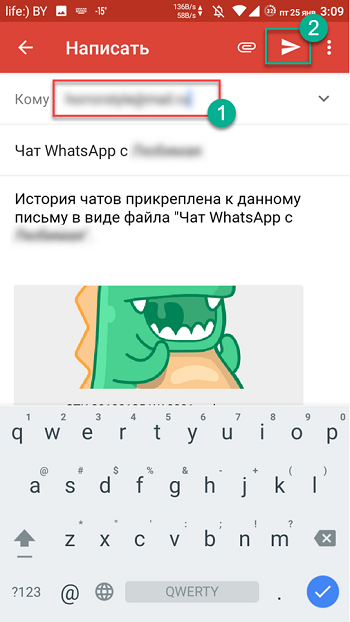
Письмо с перепиской придёт к вам на почту. И не волнуйтесь, переписка будет отправлена в виде прикреплённого к письму файла, так что копировать её не придётся.
Пересылка через Bluetooth
Кроме всего прочего вы также можете переслать переписку по Bluetooth. Делается это довольно просто.
- Для начал включите Bluetoothна том устройстве, на которое хотите отправить файлы.
- Затем повторите первые пять пунктов из предыдущей инструкции.
- Среди вариант выбираем “Bluetooth”.
- Согласитесь включить
- Выберите среди найденных устройств ваш второй телефон (или ПК).
- Теперь примите отправку на втором устройстве.
После этого остаётся только дождаться окончания отправки. В это время вам нельзя выключать Bluetooth на обоих устройствах и уносить их далеко друг от друга.
Перенос файлов вручную
Теперь давайте разбираться,что такое экспорт чата в WhatsApp вручную. Этот способ переброски неофициальный, однако он всё же доступен пользователям и может помочь в тех ситуациях, где не помогут остальные варианты.
Для начала давайте создадим резервную копию, которую позже будем копировать. Вообще система сама должна делать такие копии по умолчанию. Но иногда пользователи случайно отключают эту функцию, да и копия может быть старой, из-за чего вы потеряете часть сообщений. Так что лучше лишний раз перепроверить.
- Запустите приложение.
- Откройте настройки.
- Выберите раздел “Чаты”.
- Затем выберите подраздел “Резервная копия чата”.
- В данном разделе вам сначала нужно будет указать, где вы хотите сохранить копию; выбирайте “В памяти устройства”.
- Когда укажете путь для сохранения, нажмите на зелёную кнопку с надписью “Резервное копирование”.

Вы также можете сохранить копию на съёмном носителе или в облачном хранилище. Эти варианты даже лучше, а настроив автоматическое резервное копирование, вы точно не потеряете свою переписку, когда телефон сломается. Однако обсуждая данный метод, мы подразумеваем, что у нас нет доступа к облачному хранилищу, а иначе вы бы воспользовались первой инструкцией.
После того как резервная копия будет создана вы можете переносить её. Нужный вам файл будет храниться в папке “Databases”, которая в свою очередь хранится в папке “WhatsApp”.Если в этой папке будет несколько файлов, выбирайте тот, который был создан позже.
Получившийся файл вы может также сбросить абсолютно любым способом, начиная с облачного хранилища и заканчивая передачей через Bluetooth. Но опять же, мы говорим о той ситуации, когда ни один из этих вариантов вам не доступен.
Чтобы перенести файл с одного телефона на другой вручную вам понадобится ПК и USB-кабель. Вам нужно подключить к компьютеру один первый телефон, перенести файл в память ПК, затем подключить второй телефон и перенести файл уже на него.
Как воспользоваться перенесённой копией
Как уже говорилось ранее, проще всего экспортировать чаты через облачное хранилище. Если вы воспользовались этим вариантом, то всё что вам нужно сделать, это авторизоваться на новом телефоне под старым профилем. После этого система сама предложит вам восстановить чаты из хранилища.
Если же вы воспользовались каким-то другим вариантом, то перед тем как открыть экспортированный чат вам нужно будет перенести файлы с ним в папку Databases (о ней говорилось в прошлом разделе). После этого вы можете авторизоваться в системе, и точно также система предложит вам восстановить копию.
Если по какой-то причине приложение не предлагает вам провести восстановление, попробуйте сделать следующее:
- Запустите приложение.
- Откройте настройки.
- Откройте раздел “Настройки чата”.
- Затем подраздел “Резервное копирование чатов”.
- Дождитесь, пока на экране появится дата последнего копирования.
- После этого выйдите из приложения и удалите его.
- Установите его заново из официального магазина.
- А затем авторизуйтесь под своим профилем.
После этого сообщение должно появиться.
Стоит упомянуть, что если вы сменили не только телефон, но и номер, вам обязательно нужно войти в свой профиль на старом телефоне и сменить привязанным номер на новый в настройках аккаунта.
Теперь, когда вы знаете что такое экспорт чата в WhatsApp и как переносить переписку между телефонами, покупка нового гаджета станет для вас ещё приятнее. Не забывайте своевременно делать резервное копирование и храните копию где-нибудь помимо самого устройства. В таком случае вы не потеряете свои данные, если с телефоном или приложением что-то случится. И это касается не только WhatsApp, постарайтесь иметь копию всех важных для вас файлов.
Благодарим за интерес к статье . Если она оказалась полезной, то просьба сделать следующее:
- Поделитесь с друзьями с помощью кнопки социальных сетей
- Напишите комментарий внизу страницы — поделитесь советами, выскажите свое мнение
- Посмотрите ниже похожие статьи, возможно, они окажутся вам полезны
Всего вам доброго!






